더욱 편리해진 국내 전자책! 교보/북큐브 이용안내
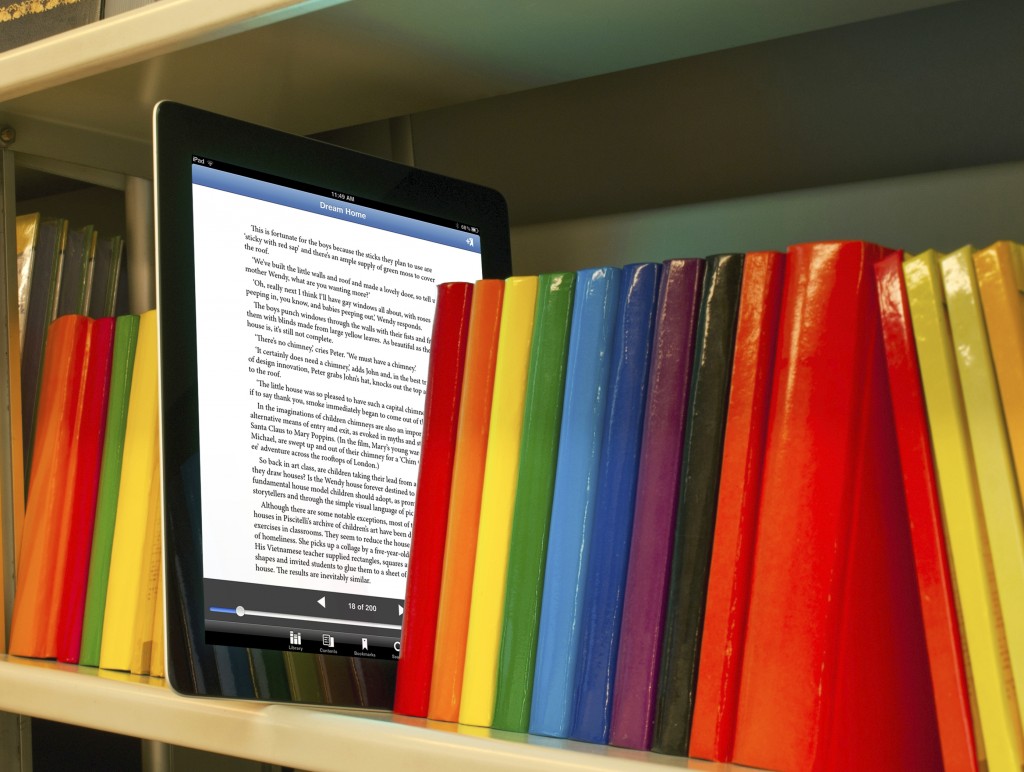
어디에서나 지금 바로 보고 싶은 책이 있을 때 유용하게 보실 수 있는 전자책, 하지만 지금까지는 사이트마다 이용 방식이 달라서 헷갈리셨죠. 이제 교보 전자책 인증 방식 및 북큐브 어플리케이션 기기인증 방식이 변경되어 보다 편리하게 이용하실 수 있습니다. 국내 전자책 이용 방법! 정리해보고 가실게요~
Step.1 전자책, 어떻게 검색할까?
1) 도서관 소장자료 검색/ 통합 검색 시 전자책 검색결과 또한 함께 검색됩니다.
도서관 소장자료 검색결과
2) 전자책만 검색하기
정보검색 > 전자책에서 검색할 수 있습니다. (국내/국외 전자책 포함)
또한 본 페이지에서 각 전자책 사이트로 접속할 수 있습니다.
3) 각 전자책 사이트에서 검색하기
새롭게 업데이트되는 전자책은 도서관 통합 및 소장 검색에서 검색되기까지 시간이 소요됩니다. 따라서 각각의 전자책 제공 사이트에서 신착자료를 확인하면 더욱 빨리 신간을 볼 수 있다는 사실!
국내 전자책은 [교보 전자책]과 [북큐브 전자책] 에서 이용하실 수 있습니다.
Step 2. PC에서 이용하기
교보 전자책과 북큐브 전자책 모두 현재 별도 회원가입 없이 POVIS ID/PW로 바로 로그인하여 사용하실 수 있습니다!
기존에 교보 전자책을 처음 이용할 때 POVIS 아이디로 회원가입 절차를 거쳐야 하는 번거로움이 있었지만, 현재는 바로 로그인하고 이용하실 수 있습니다.
PC에서 처음 이용하실 때는 각각 교보 e서재/북큐브 북플레이어 설치가 필요해요! 프로그램 설치는 각 서비스 페이지의 안내를 따라 주세요.
대출하실 때는 해당 전자책 페이지에서 [대출하기]를 클릭하시면 즉시 대출됩니다.
※ 대출한 책을 PC에서 보실 때, 북플레이어 실행 시 ActiveX가 실행되는 관계로 IE 브라우저를 이용해 주세요!
전자책의 경우에도 최대 대출가능한 권수에 제한이 있기 때문에, 보시고자 하는 도서가 대출중인 경우 예약할 수 있습니다.예약된 책은 반납되면 자동으로 예약자에게 대출됩니다.
전자책은 반납기한이 지나면 자동으로 반납되지만, 반납기한 전에 반납하고 싶다면 [내 서재]에서 연장 및 반납을 할 수 있습니다.
<교보 전자도서관에서의 '내 서재' 보기>
<북큐브 전자도서관에서의 '내 서재' 보기>
Step 3. 전자책, 모바일 디바이스에서 보려면
교보문고 전자도서관 북큐브 내서재
(*'교보문고 ebook' 과는 다른 어플입니다.)
모바일 디바이스에서 전자도서관을 이용하시려면 먼저 어플리케이션을 설치해야 합니다. 안드로이드 마켓과 애플 앱스토어에서 다운로드 할 수 있습니다.
1) 교보문고 전자도서관 이용
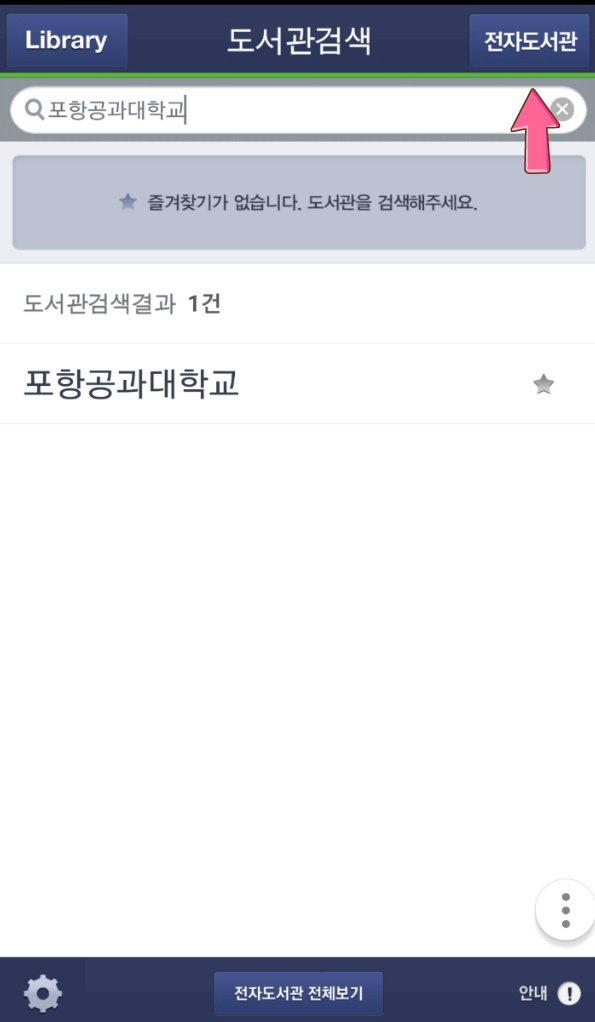
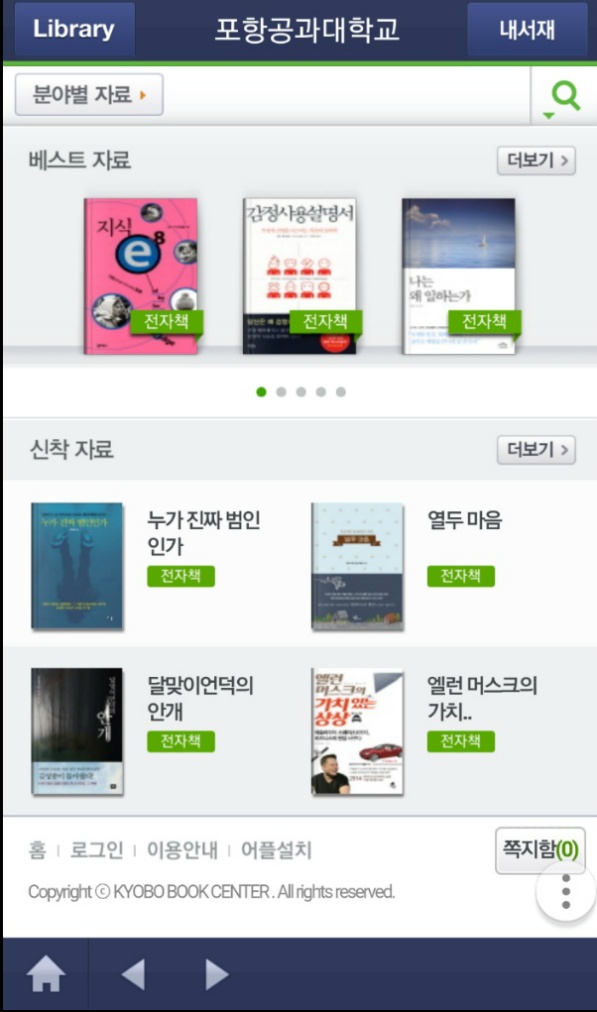
① [전자도서관]에서 포항공과대학교를 검색, 선택하여 등록합니다.
② 포항공대에서 이용 가능한 교보 전자도서관 도서를 확인, 대출할 수 있습니다.
③ [내 서재]를 선택하여 로그인 (ID,PW: POVIS와 동일) 하면 PC에서 대출한 도서를 포함해 대출한 전자책을 확인하고 디바이스에서 읽을 수 있습니다.
2) 북큐브 내서재 이용
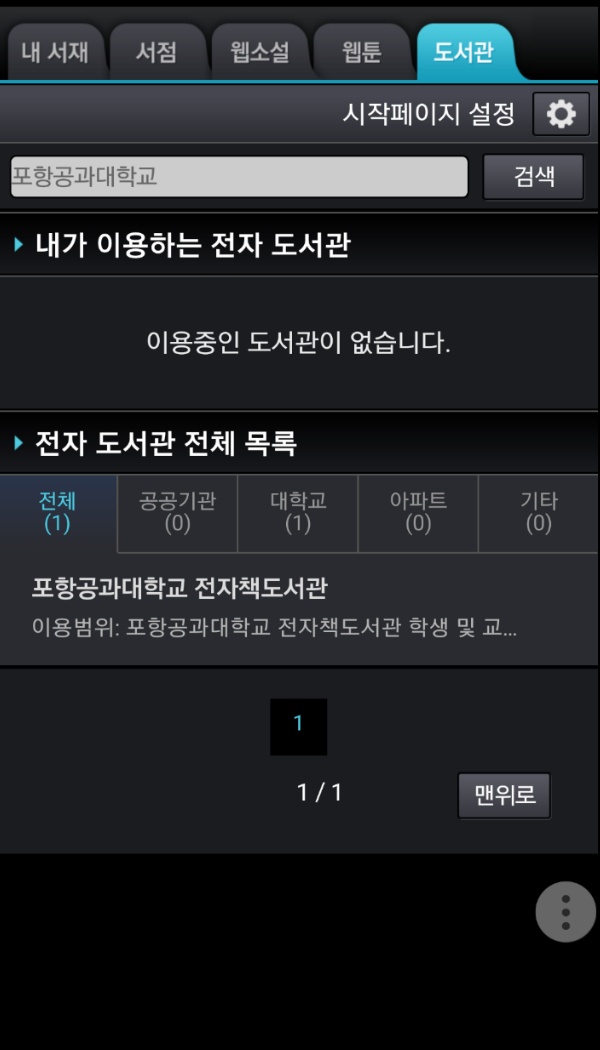
① 북큐브 내서재를 실행합니다. 도서관 탭에서 전자 도서관을 등록할 수 있습니다.
② 포항공과대학교를 검색하여 선택하여 로그인 (ID,PW: POVIS와 동일)하면 북큐브 전자 도서관을 이용할 수 있습니다. (※ 기존 고유번호 인증 방식에서 로그인 방식으로 변경되었습니다!)
Tip. 북큐브 어플리케이션은 도서 반납 등에 관해 푸시 알림을 지원합니다. 설정에서 변경할 수 있으며
북큐브 전자책을 이용하지 않고 도서관의 알림만 받고자 하실 경우 '북큐브서점' 알림을 해제하고
'전자도서관'알림만 설정하시면 됩니다.







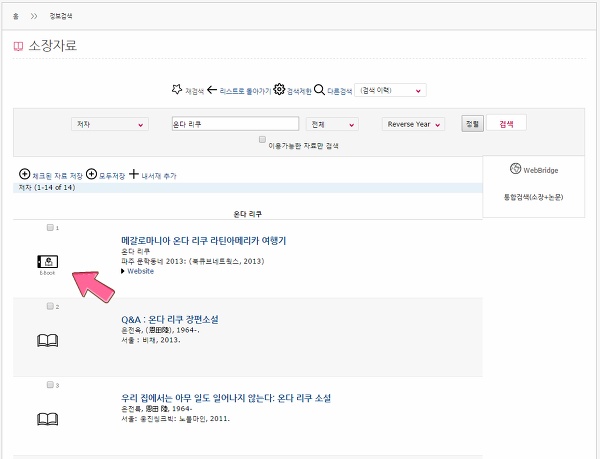
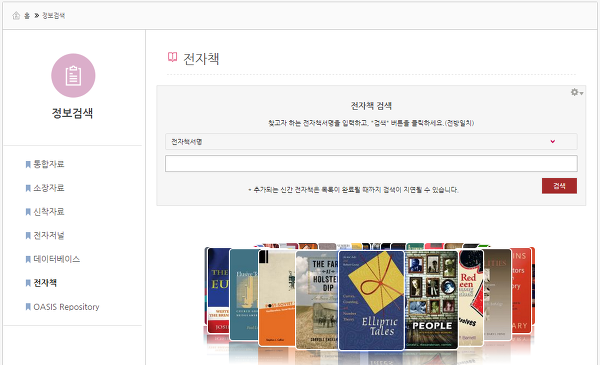
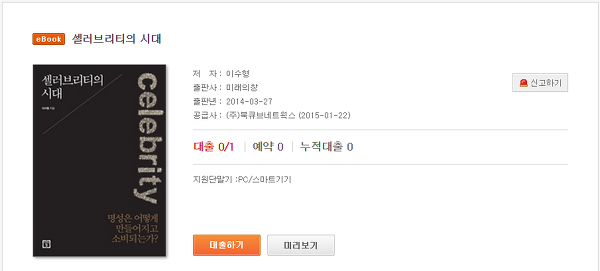
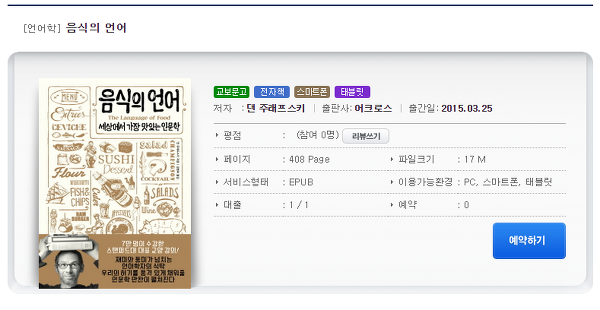
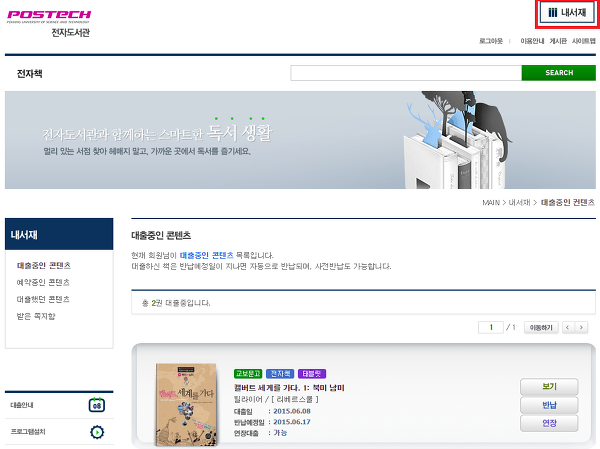
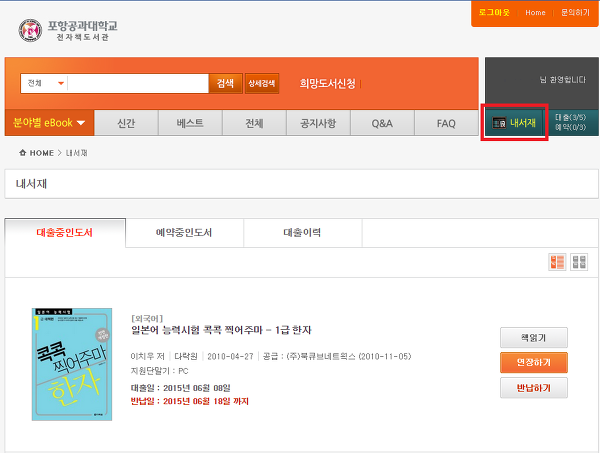
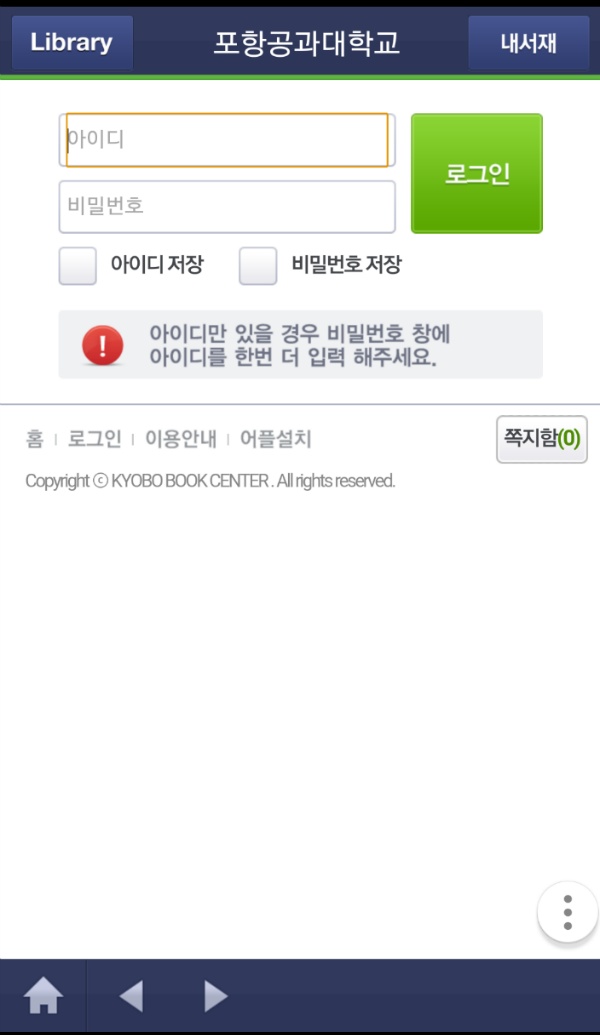
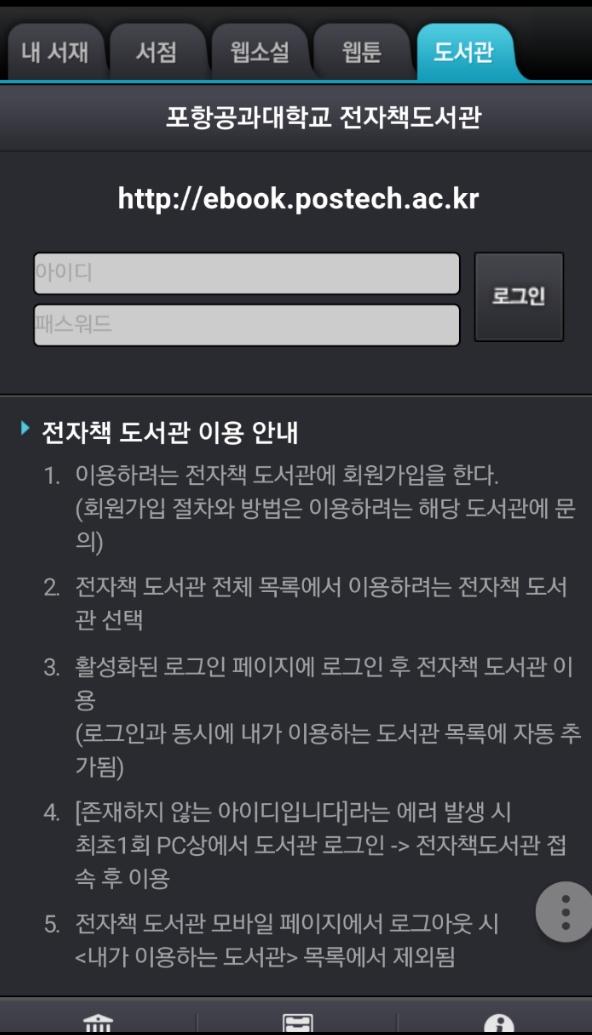
Add comment